1、首先打开PPT文档,点击【插入】,如下图所示。
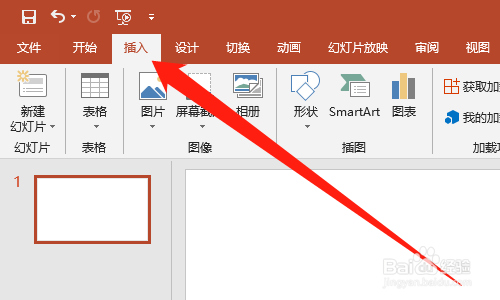
2、然后点击【图片】,点击【此设备】,如下图所示。
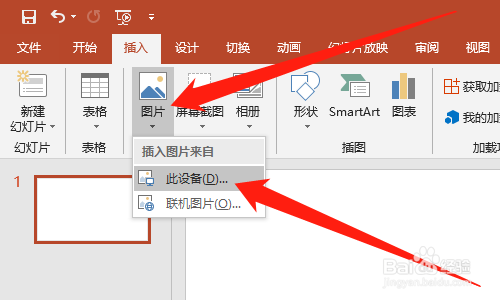
3、然后选择【图片】,点击【打开】按钮,如下图所示。

4、然后点击【格式】,如下图所示。
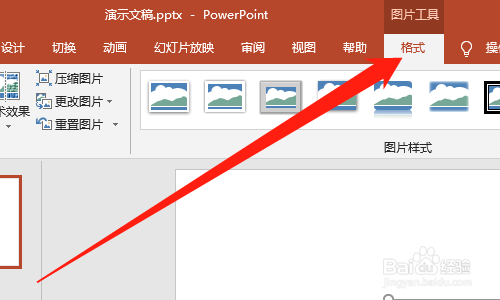
5、然后点击【裁剪】,点击【裁剪为形状】,如下图所示。
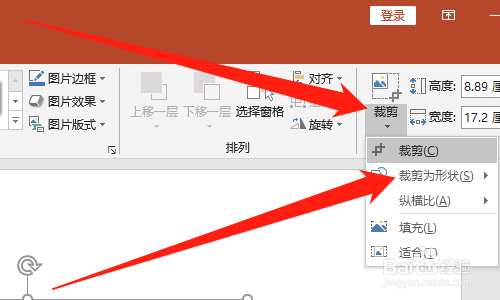
6、然后选择【需要裁剪的形状】,如下图所示。
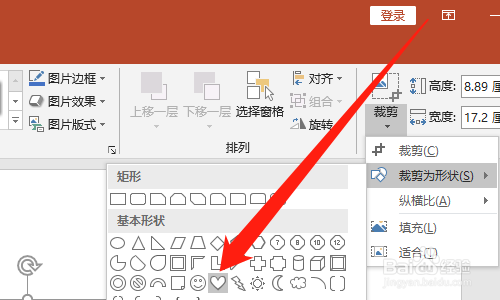
7、裁剪后效果,如下图所示。

8、总结:1、打开PPT文档,点击【插入】2、点击【图片】,点击【此设备】3、选择【图片】,点击【打开】按钮4、点击【格式】5、点击【裁剪】,点击【裁剪为形状】6、选择【需要裁剪的形状】
